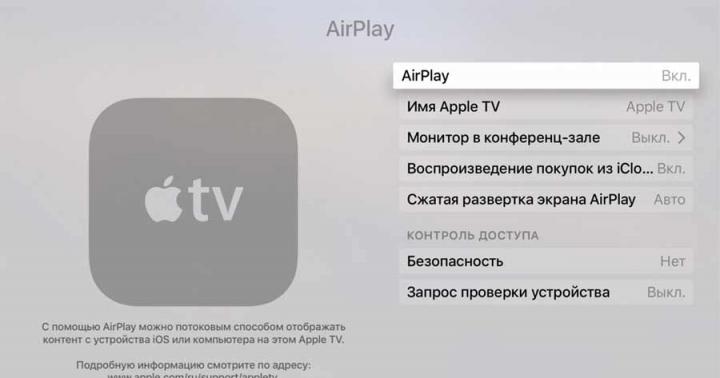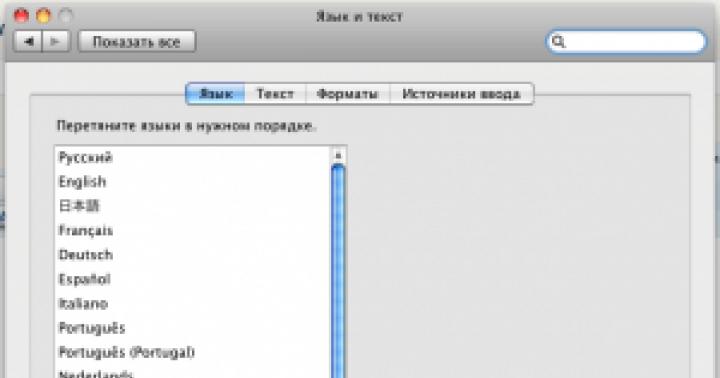Il client di posta elettronica integrato in Mac OS X con il nome logico e semplice Mail ha molto da elogiare, ad esempio per il suo sistema sviluppato di filtraggio delle lettere in base a regole, per il supporto di plugin aggiuntivi che espandono le capacità della posta (come la crittografia ), per una stretta integrazione con il client iPhone, ecc. d. Ma anche gli utenti di Mail hanno molti motivi per essere insoddisfatti, soprattutto se non vivono in paesi di lingua inglese. Il motivo principale è codifica. Probabilmente non c'è un solo proprietario russo di Mac che non abbia incontrato in Mail.app quello che viene comunemente chiamato "krakozyabry" - questi sono capolavori simbolici come ÈØàÞÚÐï íÛÕÚâàØäØÚÐæØï, aaIb�aaKaAb�baLAE o anche Ш ирокРCi sono errori nei nomi degli argomenti, nei contenuti dei messaggi di posta elettronica o nei nomi degli allegati.
Oggi vi parleremo dell'essenza di questo problema e di alcuni modi per risolverlo.
Mail.app si distingue tradizionalmente dagli altri client di posta elettronica per la sua maggiore sensibilità a da quale programma è stata inviata l'email?. Il fatto è che diversi client di posta elettronica hanno le proprie peculiarità nel contrassegnare e progettare le e-mail, invisibili agli occhi dell'utente, ma percepite da server e programmi.
Il problema è aggravato dal fatto che nelle impostazioni di Mail è impossibile impostare la codifica predefinita delle email in arrivo- cioè. un metodo per tradurre lettere, numeri e segni di punteggiatura a noi familiari nei bit e byte familiari a un computer. Mail tenta di riconoscere automaticamente la codifica della posta in arrivo e l'utente non può in alcun modo influenzare direttamente questo processo.
Ma è possibile influenzare indirettamente questo processo. L'insieme di codifiche utilizzate da Mail per il riconoscimento dipende dall'insieme di codifiche utilizzate l'intero sistema di codifica. A Questo insieme, a sua volta, dipende da numero di lingue utilizzate dal sistema. Ne consegue da ciò Il primo consiglio è quello di rimuovere dal tuo sistema tutte le lingue che non usi.
Vai a Impostazioni di sistema, selezionare telecomando "Lingua e testo" e vedrai il seguente elenco:

Fare clic sul pulsante "Modifica elenco" e deseleziona le caselle corrispondenti. Successivamente, riavvia il computer o termina la sessione.
Lo screenshot presentato è stato acquisito su Mac OS X 10.6.2. In Mac OS X 10.5, questo pannello delle impostazioni è organizzato in modo leggermente diverso, ma la modifica dell'elenco delle lingue è organizzata quasi allo stesso modo.
Il passaggio successivo è la configurazione del client di posta stesso. Come abbiamo già detto, il programma non fornisce alcuna impostazione di codifica permanente. Ma questo non significa che non esistano affatto. Infatti, Puoi comunque forzare Mail a funzionare con una determinata codifica tramite il Terminale.
Ma prima di impostare la codifica predefinita, devi sapere quale dovrebbe essere la codifica. Questo dovrà essere fatto sperimentalmente:
- trova diverse lettere con krakozyabrs
- seleziona il primo e vai al menu Messaggio: codifica del testo
- prova in sequenza tutte le codifiche che iniziano con la parola "Cirillico"(KOI8-R, ISO 8859-5, Windows) e UTF-8
- se la lettera è diventata leggibile, guarda il resto delle lettere: se si possono leggere, allora considera che è stata trovata una soluzione
- in caso contrario, continua a cercare le codifiche

Se hai trovato una codifica adatta, non resta che risolverla. Molto probabilmente sarà la codifica KOI8-R o UTF-8. Completa la posta completamente (per combinazione Comando+Q). Correre terminale(tramite Spotlight o dalla cartella Programmi/Utility) e inserire il comando:
le impostazioni predefinite scrivono com.apple.mail NSPreferredMailCharset koi8-r
le impostazioni predefinite scrivono com.apple.mail NSPreferredMailCharset utf-8
Quindi premere Invio e chiudere il Terminale.
Se non vuoi scherzare con il Terminale, puoi installare e modificare la codifica tramite esso:

Se l'opzione suggerita sopra non funziona, prova a inserire un altro parametro tramite il Terminale:
le impostazioni predefinite scrivono com.apple.mail LeopardPreferredMailCharset utf-8
(o per impostazione predefinita scrivi com.apple.mail LeopardPreferredMailCharset koi8-r)
Forse questo ti aiuterà a sbarazzarti dei problemi di codifica negli oggetti e nel testo delle email. CON Nomi russi degli allegati la situazione è ancora più misteriosa. Osservazioni a lungo termine suggeriscono che non è Mail la colpa dei danni, ma il programma che invia la posta. Per esempio, problema tecnico noto con le lettere di Thunderbird— quasi sempre i nomi degli allegati in russo arrivano sul Mac corrotti. Per risolvere questo problema in Thunderbird stesso è necessario modificare il valore del parametro mail.strictly_mime.parm_folding uguale a uno.
Pertanto, le cause e le soluzioni ai problemi di Mail sono molto più profonde di quanto sembri a prima vista. Se nulla aiuta e le lettere indirizzate a te continuano ad arrivare danneggiate, ti consigliamo di prestare attenzione ad altri client di posta.
Ho trovato la codifica WINDOWS-1252 la meno frustrante quando si lavora con Excel. Poiché ha il proprio set personalizzato di caratteri basato su Microsoft, si può presumere che funzionerà sia su versioni Mac che Windows di MS-Excel. Entrambe le versioni includono almeno un appropriato selettore "Origine file" o "Codifica file" che legge correttamente i dati.
A seconda del sistema e degli strumenti utilizzati, questa codifica può anche essere chiamata CP1252, ANSI, Windows (ANSI), MS-ANSI o semplicemente Windows, tra le altre varianti.
Questa codifica è un superset di ISO-8859-1 (noto anche come LATIN1 e altri), quindi puoi ricorrere a ISO-8859-1 se per qualche motivo non puoi utilizzare WINDOWS-1252. Tieni presente che all'ISO-8859-1 mancano alcuni caratteri di WINDOWS-1252, come mostrato di seguito:
| Carattere | ANSI | Unicode | ANSI esadecimale | Unicode esadecimale | Entità HTML | Nome Unicode | Intervallo Unicode | | €| 128| 8364| 0x80 | U+20AC | €| simbolo dell'euro | Simboli di valuta | | ‚ | 130| 8218| 0x82 | U+201A | ‚ | virgoletta singola bassa-9 | Punteggiatura generale | | ƒ | 131| 402| 0x83 | U+0192 | ƒ | Lettera latina minuscola f con gancio | Latino esteso-B | | „ | 132| 8222| 0x84 | U+201E | „ | doppia virgoletta bassa-9 | Punteggiatura generale | | ... | 133| 8230| 0x85 | U+2026 | ... | ellissi orizzontale | Punteggiatura generale | | † | 134| 8224| 0x86 | U+2020 | † | pugnale | Punteggiatura generale | | ‡ | 135| 8225| 0x87 | U+2021 | ‡ | doppio pugnale | Punteggiatura generale | | ˆ | 136| 710| 0x88 | U+02C6 | ˆ | lettera modificata accento circonflesso | Lettere di modifica spaziatura | | ‰ | 137| 8240| 0x89 | U+2030 | ‰ | segno per mille | Punteggiatura generale | | Š | 138| 352| 0x8A | U+0160 | Š | Lettera latina maiuscola S con caron | Latino esteso-A | | ‹ | 139| 8249 | 0x8B | U+2039 | ‹ | virgolette singole ad angolo rivolto a sinistra | Punteggiatura generale | | Œ | 140| 338| 0x8C | U+0152 | Œ | Legatura maiuscola latina OE | Latino esteso-A | | Ž | 142| 381 | 0x8E | U+017D | | Lettera latina maiuscola Z con caron | Latino esteso-A | | ‘ | 145| 8216| 0x91 | U+2018 | ‘ | virgoletta singola sinistra | Punteggiatura generale | | ’ | 146| 8217| 0x92 | U+2019 | ’ | virgoletta singola destra | Punteggiatura generale | | " | 147 | 8220 | 0x93 | U+201C | “ | virgoletta doppia sinistra | Punteggiatura generale | | " | 148| 8221| 0x94 | U+201D | ” | virgoletta doppia destra | Punteggiatura generale | | | 149| 8226| 0x95 | U+2022 | . | proiettile | Punteggiatura generale | | – | 150| 8211| 0x96 | U+2013 | - | e trattino | Punteggiatura generale | | - | 151| 8212| 0x97 | U+2014 | — | trattino | Punteggiatura generale | | ˜ | 152| 732| 0x98 | U+02DC | ˜ | piccola tilde | Lettere di modifica spaziatura | | ™ | 153| 8482| 0x99 | U+2122 | ™ | segno di marchio | Simboli simili a lettere | | š | 154| 353| 0x9A | U+0161 | š | Lettera latina minuscola con caron | Latino esteso-A | | › | 155| 8250| 0x9B | U+203A | › | virgolette singole ad angolo retto | Punteggiatura generale | | – | 156| 339| 0x9C | U+0153 | – | Legatura latina piccola oe | Latino esteso-A | | ž | 158| 382 | 0x9E | U+017E | | Lettera latina z minuscola con caron | Latino esteso-A | | Ÿ | 159| 376| 0x9F | U+0178 | Ÿ | Lettera latina maiuscola Y con dieresi | Latino esteso-A |
Si prega di notare che il segno niente euro. Questa tabella può essere trovata in Alan Wood.
Conversione
La conversione viene eseguita in modo diverso in ogni strumento e lingua. Tuttavia, supponiamo che tu abbia un file query_result.csv che sai essere codificato in UTF-8. Convertilo in WINDOWS-1252 utilizzando iconv:
Iconv -f UTF-8 -t WINDOWS-1252 risultato_query.csv > risultato_query-win.csv
Su un argomento simile riguardante il pacchetto software iWork '09. Un paio di giorni fa, per curiosità, ho installato per prova il nuovissimo Microsoft Office 2011 per Mac, e nel giro di pochi minuti mi sono trovato di fronte all'errata visualizzazione dei font in alcuni campi di testo. Inclusa l'area di testo del browser, che per me è uno dei principali strumenti di lavoro quando scrivo articoli per Makovod. Oggi ti dirò qual era l'essenza e come sbarazzartene.
Avendo iniziato a scrivere un doppio articolo sulle opinioni degli sviluppatori su , ho notato che la famiglia di caratteri Georgia, utilizzata dai creatori di WordPress per visualizzare il testo nell'editor visivo (TinyMCE) della parte amministrativa di questo CMS gratuito, sembra in qualche modo errata e insolito. Dopo aver osservato più da vicino e studiato la struttura della pagina in dettaglio utilizzando il Web Inspector di webkit, sono giunto alla conclusione che l'altezza dei caratteri cirillici era cambiata: si erano ridotti!
Ad esempio, ho preso la lettera russa e quella latina “e”, che hanno lo stesso stile, e ho creato un callout ingrandito. Tuttavia, anche senza ingrandimento è chiaramente visibile che le parole russe sembrano più piccole:
È stato possibile localizzare ed eliminare questo malinteso esclusivamente empiricamente, perché non è stato possibile trovare immediatamente una soluzione al problema su Internet, e quindi l'accesso alla rete globale è stato interrotto da uno switch di rete che si è bloccato per qualche tempo (per che ancora molte grazie il mio fornitore).
Un'ingiustizia simile nei confronti delle lettere russe consisteva in diverse copie dello stesso carattere che, insieme a Word, Excel e altri "regali" di Microsoft, venivano accuratamente installati dall'installatore.
Probabilmente già saprai che, per maggiore sicurezza, il sistema dispone di 4 archivi di font invece di uno comune, di cui puoi leggere più in dettaglio. Ma non ha senso scorrere le cartelle ed eliminare manualmente tutti i duplicati, poiché Mac OS X fornisce un'utilità speciale per la gestione dei caratteri.
Andiamo sull'applicazione Fonts.app (il modo più veloce per farlo è tramite Spotlight) e vediamo un triangolo giallo che indica un problema, una descrizione e anche consigli utili su come risolverlo.

Sfortunatamente, il tooltip non indicava la posizione del comando “Elimina duplicati”. Questo non spaventa: si nasconde nel menu "Modifica" e con un clic ti consente di garantire che tutti i duplicati presenti nel sistema siano disabilitati contrassegnandoli in grigio nell'elenco.

Francamente non so esattamente in quale fase vengano applicate le modifiche al sistema, ma mi è bastato riavviare Google Chrome e godere nuovamente della stessa dimensione delle lettere cirilliche e latine.
Spero che questo consiglio semplice ma efficace possa aiutare anche te!
UPD: Meravigliosa aggiunta dal nostro lettore
Grazie per aver sollevato questo argomento, perché dopo aver installato Office, non tutti gli utenti Mac notano questo problema e convivono con caratteri storti.
Ma c’è un altro problema che riguarda l’ufficio stesso. Di per sé non tiene conto delle impostazioni del sistema, quali caratteri sono attivi e quali no, ma utilizza forzatamente i propri dalla directory /Library/Fonts/Microsoft. Di conseguenza, nei documenti non ci sarà testo russo o verrà visualizzato anche con un carattere diverso.
Pertanto, è meglio risolvere subito questi problemi eliminando tutti i duplicati di Office che non supportano la lingua russa. Ecco un elenco di duplicati, senza russo e un paio di versioni obsolete, dalla directory /Library/Fonts/Microsoft:
- Andale Mono
- Arial Nero
- Arial stretto
- Arial arrotondato in grassetto
- Comic Sans MS
- Georgia
- Impatto
- Tahoma
- MS Trabucco
Puoi usare (). Questo deve essere fatto tramite sudo.
Molto probabilmente, molti utenti Mac hanno dovuto lavorare con file txt. Molto spesso in questo formato vengono presentati vari manuali, file leggimi, istruzioni, ecc. E se questi documenti sono stati creati in un ambiente Windows, quando li si apre su un Mac, potrebbe sorgere un problema di codifica piccolo ma allo stesso tempo estremamente spiacevole.
Scopriamo insieme come insegnare ad un Mac a riconoscere al 100% un file txt creato su Windows.
Il fatto è che i sistemi operativi di Apple e Microsoft sono guidati da standard diversi durante la codifica dell'alfabeto cirillico, da qui i problemi con la sua visualizzazione. Esistono utilità speciali progettate per rendere la codifica di Windows compatibile con Mac OS X, ma ti suggerisco di accontentarti di strumenti standard.
Soluzione
La codifica originale su Mac deve essere modificata in Windows cirillico. Per fare ciò, trova un file nascosto nella tua cartella Home .CFUsertextEncoding.
Per mostrare i file nascosti devi andare su terminale(programmi > utilità) e inserisci il comando (puoi copiarlo).
Le impostazioni predefinite scrivono com.apple.finder AppleShowAllFiles -bool true
Killall Finder
e di nuovo accedere.
Per rendere nuovamente nascosti i file, è necessario sostituirli nel primo comando VERO SU falso, quindi riavvia nuovamente Finder.
Quindi, fai clic con il pulsante destro del mouse su questo file e nella sottosezione "apri nel programma" seleziona Modifica testo. C'è solo una riga nel documento in cui è necessario il valore 0x7 sostituito da 0x502. Quindi salviamo il file, riavviamo il Mac e gioiamo.
Se l’articolo ti ha aiutato, non essere pigro. Premi il pulsante: condividi!)
Sento che ci saranno molti più post con il leitmotiv “i nostri sono sbarcati sulla luna”, perché, come quei topi, continuo a padroneggiare il cactus. E il cactus, anche se assomiglia a una mela, ha l'odore di una mela ed è essenzialmente una mela, vomita così tante spine che è impossibile cercarlo su Google. Figurnov non ha pubblicato nulla su Mac lì? Ho un acuto deja vu della mia prima conoscenza con Windows.
Al giorno d'oggi mi trovo di fronte a nomi di file russi, è un vecchio problema, ma non mi sono mai seduto così stretto su un Mac Apple prima.
Questo è il punto. Qualcuno invia un archivio da un PC, all'interno ci sono nomi russi di file o cartelle, lo scarichi in Safari e ottieni questo:
La prima parte del problema è che l'archiviatore normale non sempre, o non capisce mai, i nomi dei file russi. Dobbiamo cambiarlo. Ho sempre installato WinRAR su Windows, questa è stata una delle prime azioni dopo l'installazione, ma qui ho deciso di optare per la versione gratuita di The Unarchiver, si integra nel sistema e scompatta tutto correttamente.

La seconda parte del problema è che Safari, dopo il download, decomprimeva sempre l'archivio stesso utilizzando un normale archiviatore, quello che non capisce nulla. Può essere trattato accedendo alle impostazioni di Safari e deselezionando la casella di controllo "apri file sicuri dopo il download" (in basso):

L'installazione di The Unarchiver non risolve il problema, perché diventa un "apri standard" per ZIP solo nel Finder, e per Safari quel Finder non è affatto un'autorità.
Domanda: Esiste un archiviatore che supera questo problema tecnico?
E così tutto è intuitivamente chiaro alle casalinghe, ma solo a quelle che hanno Google in testa. Sento di dover in qualche modo costringermi, in conformità con le alleanze, a smettere di usarlo in questo modo, ma non riesco a capire come farlo.
PS Bene, per non alzarmi due volte, lascia che ti ricordi che scompatto gli archivi sull'iPhone/iPad